Normál és testreszabható gyorsbillentyűk a premier pro cc
A vizuális billentyűzet alaprajza rendelni gyorsbillentyűk
Használhatja a grafikus billentyűzet interfész, hogy melyik kulcs van rendelve, és amelyek rendelkezésre állnak a feladatra. Ha mozgatja a gombra a billentyűzetkiosztást a tooltip mutatja be a teljes nevet a csapat. Ha kiválaszt egy billentyűzetkiosztást a módosító billentyűk a billentyűzeten megjelenik az összes kombinációt igénylő ezt a módosítót. Azt is nyomja a módosító gombot a hardveres billentyűzet elérni ezt az eredményt.
Ha kiválaszt egy billentyűt a billentyűzetkiosztás, akkor megtekintheti az összes parancs rendelt kulcs módosítatlan minden más kombinációk módosítók.
- Premiere Pro felismeri a hardveres billentyűzet és megjeleníti a megfelelő elrendezést.
- Ha Premiere Pro szoftver érzékeli a billentyűzetet, ami nem támogatja az alapértelmezett nézet megjeleníti a billentyűzet angol. Alapértelmezésben a konfigurációs sablon beállításait Adobe Premiere Pro alapértelmezés szerint.
- Ha megváltoztatja a gyorsbillentyűk előugró menü beállításai sablon neve változik Custom. Miután a szükséges módosításokat, akkor válassza a Mentés másként parancs, hogy mentse az egyéni billentyűkombinációt beállítva sablon beállításait.
színkód
- A kulcsok vannak jelölve lila utal, hogy a kombináció, használt dolgozni a programban.
- A gombok zöld színnel jelzi, olyan kombinációk, amelyek használják a panel.
- A kulcsok vannak jelölve, a lila és a zöld, használjuk a parancssor, amelyeket kijelöltek a kulcsot, amely már hozzá vannak rendelve a parancsot a programot.
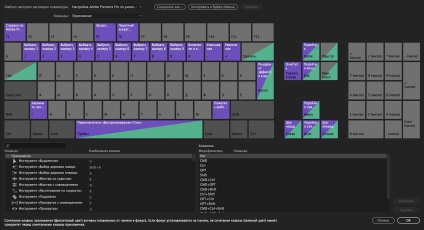
Keys a program
Keys a program és a panel
- Csapatok lehet rendelni billentyűparancsait dolgozik a program és a csapatok billentyűparancsot.
- Billentyűparancsok a dolgozó a program működik, függetlenül attól, hogy a panel (néhány kivételtől eltekintve) van kiválasztva, és parancsikonokat a panel munka csak akkor, ha a panelben.
- Egyes billentyűparancsok csak a munka konkrét panelek. Ez azt jelenti, hogy ugyanaz a kulcs lehet rendelni több kombináció. Ön is használja a pop-up ablak, amely megjeleníti csak az adott csomag a billentyűparancsok a panel (például csak az „Idővonal” panel).
- Amikor a gyorsbillentyű panel megegyezik a gyorsbillentyű a program a gyorsbillentyű nem működik a program, ha kiválasztja a megfelelő panel.
- Kereshet parancsokat a parancsok listája, majd leszűrjük a kritériumoknak. Azt is hozzá egy billentyűparancs kattintva az oszlopot, és nyomja meg a gyorsbillentyűk a billentyűzeten kombinációját hozza létre (beleértve a felül a módosító).
Figyelmeztetés gyorsbillentyű konfliktus jelenik meg, ha:
- A kombináció a program parancsikonokat már létezik, és egy másik program használja.
- Billentyűkombináció a panelt már használja egy másik parancs ugyanazon lemezen.
- A gyorsbillentyű panel felülbírálja a gyorsbillentyű a programot, ha kiválasztja a megfelelő panel.
Kattintson és húzza a parancsot az a gombokat a billentyűzeten elrendezés vagy egy listát a módosító billentyűk, akkor drag and drop.
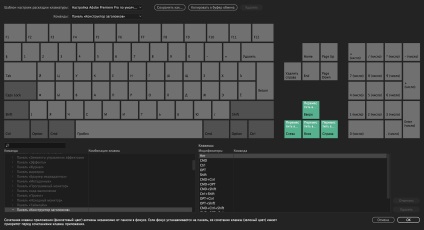
Billentyűparancsok a panelek
Hozzárendelése gyorsbillentyűk áthúzza
Azt is hozzárendelhető húzva a parancsokat a parancs listából egy billentyűt a billentyűzetkiosztást vagy kombinációban egy módosító az aktuálisan kiválasztott gomb jelenik meg a listán a módosító billentyűk. Parancs hozzárendelése gomb a módosító tartsuk lenyomva a módosító húzás közben.
Konfliktuskezelés
Abban az esetben, a konfliktus a gyorsbillentyűt használ egy másik parancs:
Használja ezt a funkciót a gomb helyett lépés a korábbi kiadások.
Billentyűparancsok az alapértelmezett Premiere Pro CC
Sok parancs van ekvivalens formában hivatkozások, így el tud végezni a szükséges feladatokat minimális használata az egér. Ön is létrehozhat és szerkeszthet hivatkozások.
Ahhoz, hogy megtalálja a billentyűparancsokat a szerszámok, gombok és menü parancsokat, tegye a következőket:
Vagy helyezzen billentyűparancsok
Billentyűparancsok lehet testreszabott, hogy megfeleljen más billentyűkombinációk a használt szoftver. Ha más készletek állnak rendelkezésre, akkor lehet választani a menüből a „Set” a „Customize Keyboard” párbeszédablak.
Nyomtatás billentyűparancsok
Amikor elmenti a parancsokat egy dokumentumot, nyomtasson ki egy PDF dokumentum, vagy a felülvizsgálat a párbeszédablak „Gyorsbillentyűk” Fontos megjegyezni, az összes rendelkezésre álló parancsok, amelyek egyenértékűek a billentyűzetet. Ha új gyorsbillentyűket, akkor növeli a képességét, hogy kezelje a munkafolyamat gyorsbillentyűk.
Nyomtatás gyorsbillentyűk táblázata
Akkor be a listákat billentyűparancsok a párbeszédablak „Gyorsbillentyűk” a szöveges dokumentumot, például egy táblázatkezelő, amely lehet nyomtatni. Az előnye, hogy a módszer a másolás és beillesztés az a tény, hogy megtekintheti a testreszabott billentyűparancsokat. Ha kiválaszt egy kombinációja a Final Cut Pro hivatkozások, Avid Media Composer vagy egyéni csak ezeket a hivatkozásokat fog nyomtatni.
Nyomtatás PDF-fájlt billentyűparancsok
Nyissa meg a cikk billentyűkódjait egy böngészőt, és nyomtassa ki a nyomtató.